Ao configurar uma conta iCloud, você obtém 5 GB de armazenamento gratuito. Você pode usar o armazenamento do iCloud para fazer backup de fotos, vídeos, mensagens, documentos e até mesmo históricos de navegação. Vários dados do iPhone serão salvos no iCloud assim que seu iPhone ou iPad for bloqueado e conectado à rede Wi-Fi.
Como você ver arquivos de backup do iCloud quando você apaga algum conteúdo por acidente? O artigo mostrará os diferentes métodos para verificar os backups do iCloud.
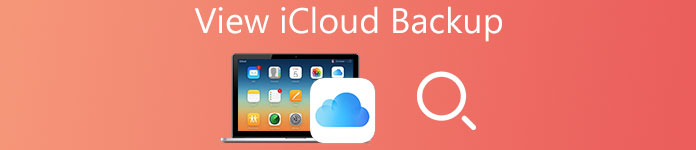
- Parte 1. Melhor maneira de visualizar backups do iCloud (altamente recomendado)
- Parte 2. Como visualizar o iCloud Backup no Windows PC ou Mac
- Parte 3. Perguntas frequentes sobre como visualizar o backup do iCloud
Parte 1. Melhor maneira de visualizar backups do iCloud (altamente recomendado)
Como o iCloud faz backup de quase tudo de maneira automática e segura, o backup de dados no iCloud é uma boa opção para muitos usuários. Mas é um problema quando se trata de acessar todos os dados copiados no iCloud. Existem várias maneiras diferentes de visualizar os dados de backup do iCloud. iPhone Data Recovery deve ser um bom método para verificar o backup de dados no iCloud. Você pode levá-lo em consideração e fazer o download do programa para experimentar.
O iPhone Data Recovery é um software profissional de recuperação de dados para iPhone / iPad de alta eficiência. Ajuda milhares de usuários a recuperar seus dados, incluindo, entre outros, Contatos, Mensagens, Notas, Lembretes, Histórico de chamadas, Calendário, Histórico do WhatsApp, Favoritos do Safari, Facebook Messenger, Rolo de câmera, Transmissão fotográfica, Correio de voz, Mensagem de voz, Fotos do aplicativo , App Video, App Documents e muito mais no iPhone, iPad ou iPod touch.
- Restaure contatos, fotos, vídeos, mensagens de texto, notas, papel de parede, aplicativos e muito mais sem arquivos de backup.
- Recupere mais de tipos de arquivos de dados 9 e tipos de conteúdo de mídia 10 do seu dispositivo iOS.
- Recupere dispositivos iOS em loop contínuo no modo de recuperação, preso no logotipo da Apple, tela em preto / branco etc.
- Recupere a conta de dados quebrados para excluir acidentalmente, dispositivo quebrado, perda de dispositivo, jailbreak ou atualização do iOS.
- Restaurar automaticamente arquivos de dispositivos iOS para backup do iCloud e backup do iTunes.
Como visualizar o backup do iCloud com o iPhone Data Recovery
Na verdade, o iPhone Data Recovery não só permite visualizar o backup do iCloud, mas também fazer o download dos arquivos de backup para o computador com facilidade. Além disso, você também pode recuperar os arquivos excluídos do iCloud. Apenas aprenda mais detalhes para visualizar os arquivos de backup do iCloud como abaixo.
Passo 1. Escolha "Recuperar do arquivo de backup do iCloud"
Baixe e instale o iPhone Data Recovery do site oficial e, em seguida, escolha o "Recuperar do Backup do iCloud"opção. Faça login na conta iCloud com o ID da Apple e senha. Este software não manterá ou vazará sua privacidade para que você possa usá-lo à vontade.

Passo 2. Visualizar arquivos de backup do iCloud na categoria
Selecione os arquivos de backup do iCloud que você precisa baixar. Clique no "Baixar"opção para visualizar todos os arquivos de backup do iCloud. Inclui todos os arquivos de backup do iCloud, incluindo mensagens de texto, iMessages, registros de chamadas, fotos, vídeos e mais outros arquivos.

Passo 3. Recuperar arquivos de backup do iCloud
Se você precisar recuperar os arquivos de backup ou arquivos excluídos do iCloud, você só precisa clicar no botão "Recuperar"para extrair os arquivos do backup do iCloud para o seu computador. E então você pode excluir os arquivos do iCloud para liberar mais espaço.
O que fazer se eu não conseguir visualizar os arquivos de backup do iCloud com os métodos acima?
Se você não conseguir visualizar os arquivos de backup do iCloud com o iPhone Data Recovery depois de concluir as três etapas acima, você pode operar o seu iPhone adaptando-se da seguinte maneira:
É importante notar que pode haver duas condições em seu iPhone e você pode lidar com isso, dependendo de sua condição.
Condição 1. Se o seu iPhone for novo, você pode operá-lo com base nas instruções na tela para inserir o “Aplicativos e dados” interface. E então escolha o “Restaurar a partir do iCloud Backup” botão. Digite o ID Apple do qual deseja restaurar os arquivos de backup e a senha para fazer login no iCloud. Se você ativou a autenticação de dois fatores para o seu ID Apple, siga as instruções na tela e insira o código de verificação.
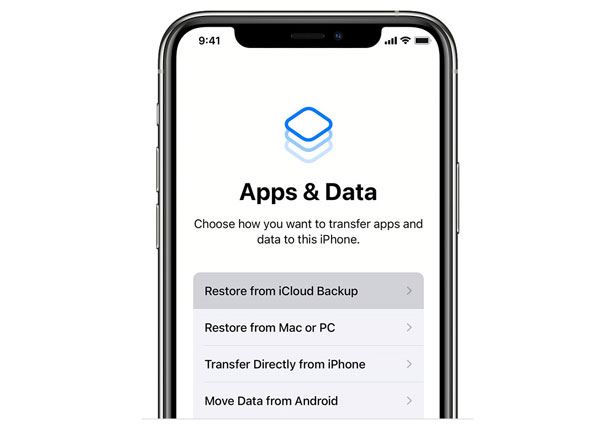
Mais tarde, escolha o arquivo de backup que deseja restaurar e você verá o “Restaurar do iCloud” interface.
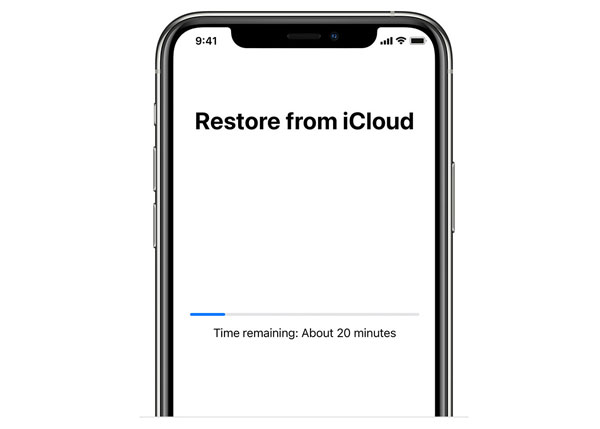
Depois de terminar a restauração, seu iPhone será reiniciado. Agora, seus arquivos de backup do iCloud foram baixados para o seu iPhone. Se precisar recuperar alguns arquivos excluídos do arquivo de backup do iCloud, você pode usar o “Recuperar dispositivo iOS” recurso do Apeaksoft iPhone Data Recovery para escanear seu iPhone diretamente e recuperar os dados perdidos.
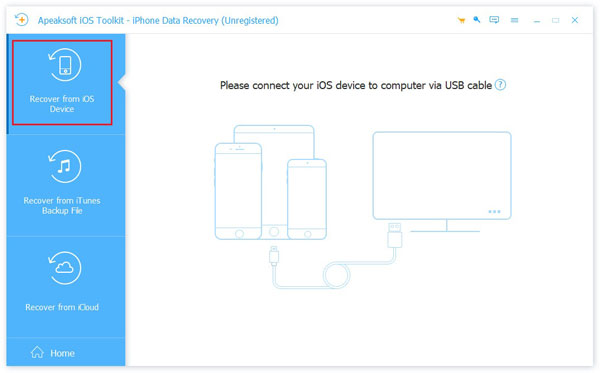
Condição 2. Se o seu iPhone foi usado, a fim de visualizar os arquivos de backup do iCloud com sucesso, você precisa apagar tudo no seu iPhone inicialmente. Vou ao Configurações aplicativo em seu iPhone, navegue até Geral> Reiniciar e escolha Apagar Todo o Conteúdo e Ajustese siga as instruções para apagar tudo do seu dispositivo. Depois de apagar o seu iPhone, ele será reiniciado e você verá o "Olá" interface. Posteriormente, você pode operar seu iPhone conforme a Condição 1 discute para visualizar e restaurar os arquivos de backup do iCloud.
Aviso: Depois de apagar o seu iPhone, todos os dados do dispositivo serão limpos.
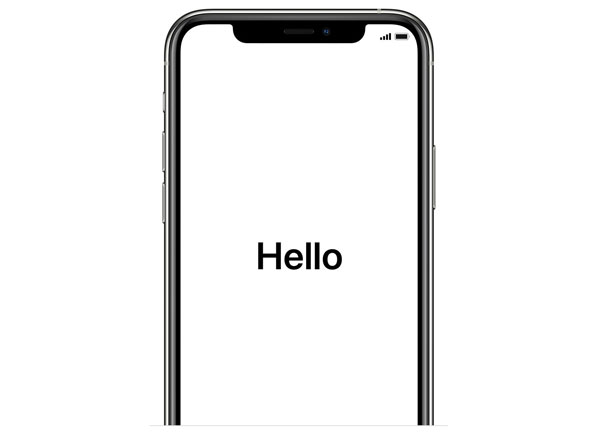
É assim que você pode visualizar os arquivos de backup do iCloud, baixar os arquivos e até mesmo gerencie-os com o iPhone Data Recovery. Além dos arquivos de backup no iCloud, você também pode gerenciar os arquivos de backup no iTunes e no iPhone diretamente. Deve ser uma recuperação de dados tudo-em-um para arquivos de backup do iCloud. Você não precisa se preocupar se suas informações vazarem.
Não apenas visualizando e recuperando dados do backup do iCloud, como também é possível recuperar dados excluídos do backup do iTunes, se você o fez backup do iTunes antes. Veja o iMessages como exemplo e conheça o caminho de recuperando iMessages deletados do iTunes Aqui.
Parte 2. Como visualizar o iCloud Backup no Windows PC ou Mac
Esteja você usando o Windows ou Mac, você pode usar qualquer navegador para acessar a conta do iCloud online e visualizar os arquivos de backup do iCloud. Apenas certifique-se de ter acessado a mesma conta de backup dos arquivos do iPhone e siga as etapas abaixo para verificar os backups do iCloud.
Passo 1. Acesso à conta do iCloud
Abra o navegador da web, como Safari, Chrome ou IE. Entre no site oficial do iCloud em https://www.icloud.com.
Passo 2. Login com ID e senha
Depois disso, você pode entrar na conta do iCloud com seu ID e senha da Apple. Se você esqueceu a senha, também poderá recuperá-la novamente on-line.
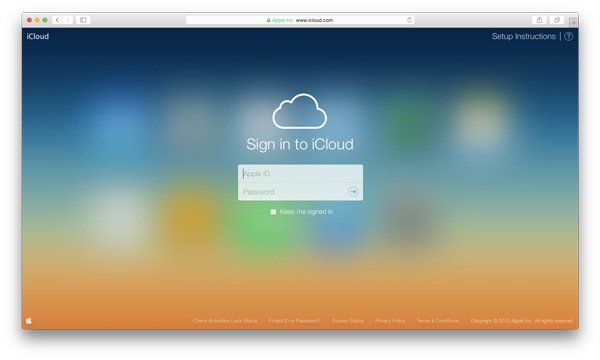
Passo 3. Visualizar o backup do iCloud on-line
Você pode visualizar o backup no iCloud ou clicar no item para ter uma verificação detalhada dos arquivos de backup on-line no iCloud.
Este método é fácil de seguir e você pode visualizar rapidamente seus arquivos de backup no iCloud. Mas a desvantagem de fazer login no site oficial do iCloud é que você só pode visualizar parte do backup do iCloud em vez do backup completo. Para ser específico, ele permite que você visualize apenas alguns arquivos, como seus contatos, iTunes, anotações, e-mail, páginas, lembretes, memórias de voz e documentos do Keynote.
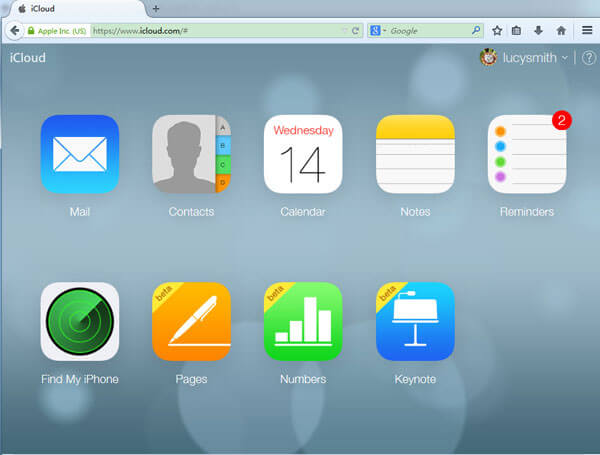
Se você pretende visualizar todo o seu backup no iCloud, incluindo mensagens de texto, papel de parede, aplicativos, mensagens MMS, históricos de navegação e mais dados, então o que você precisa é de um aplicativo de terceiros. Afinal, a Apple não permite que você visualize arquivos completos do iCloud.
Não perca: Como Faça o backup do MacBook Pro / Air para o iCloud
Parte 3: Perguntas frequentes sobre como visualizar o backup do iCloud
O que é backup do iCloud?
O iCloud pode ajudar os usuários de dispositivos iOS a fazer backup de arquivos no iPhone / iPad e evitar a perda de dados. Se você excluir dados acidentalmente, poderá restaurar facilmente do iCloud.
Como faço para acessar o backup do iCloud?
Você pode acessar o backup do iCloud via icloud.com de qualquer navegador. Depois de fazer login em sua conta, você pode verificar os arquivos dos quais fez backup no iCloud.
Como faço para corrigir o backup do iCloud que não aparece no iPhone?
Confira este artigo para encontrar 8 soluções para corrigir o backup do iCloud que não aparece no iPhone:
Como corrigir o backup do iCloud que não aparece no iPhone e no iPad
Conclusão:
Ao fazer o backup do conteúdo do iPhone para o iCloud automaticamente, você deve ver backup do iCloud frequentemente para liberar mais espaço. Basta verificar as soluções para verificar o backup do iCloud e gerenciar os arquivos. Se você apenas visualizar o backup do iCloud com navegadores online no Windows ou Mac, poderá não obter todos os arquivos. A Recuperação de dados do iPhone deve ser o melhor programa para visualizar e restaurar o backup do iCloud. Agora que você já sabe como verificar e gerenciar todos os seus dados no backup do iCloud, basta aproveitar os excelentes recursos que ele traz ao seu dispositivo! Esperamos que este guia acima possa ajudá-lo a resolver qualquer problema com seu backup do iCloud!








